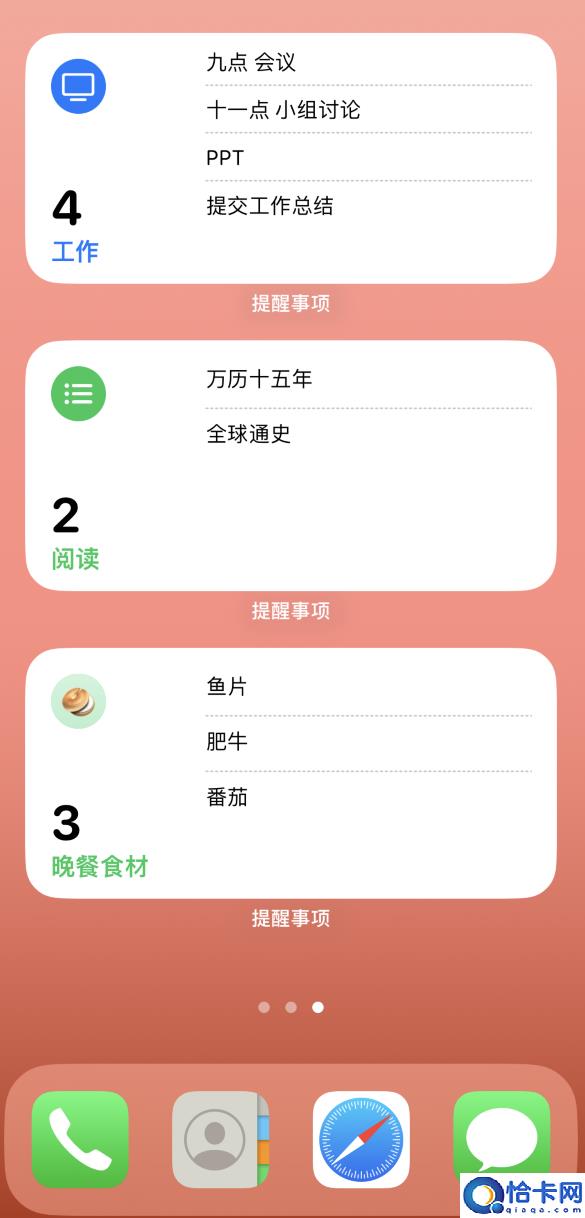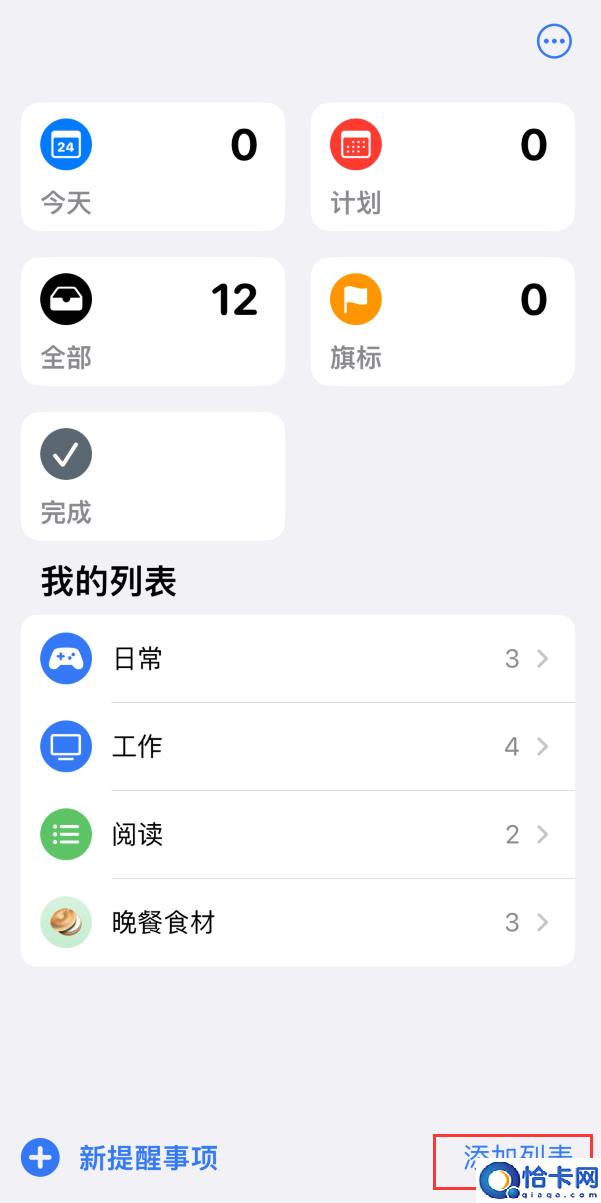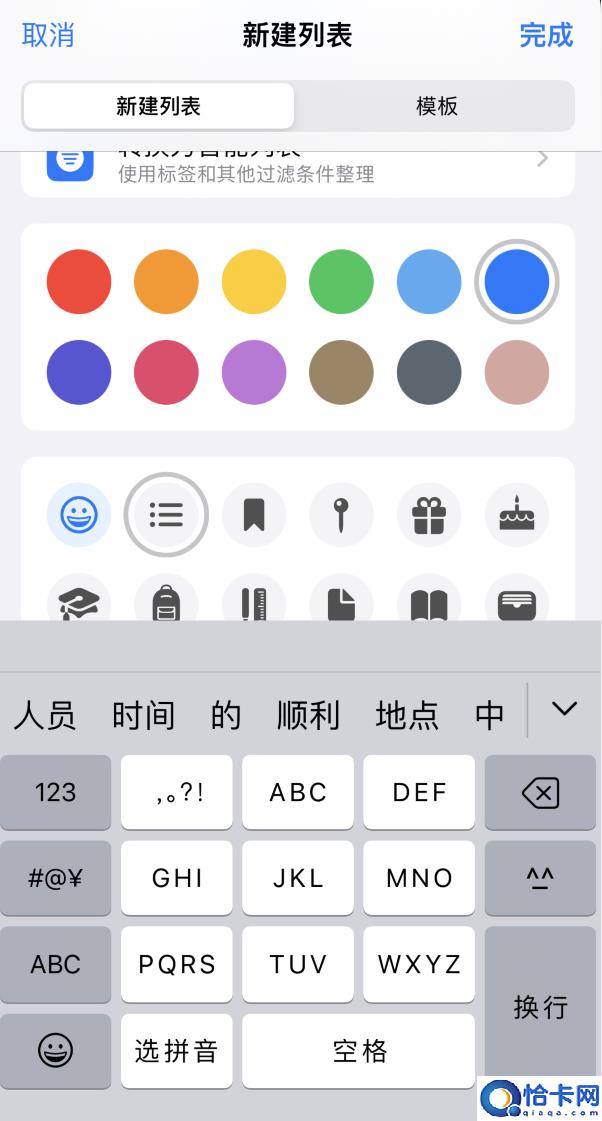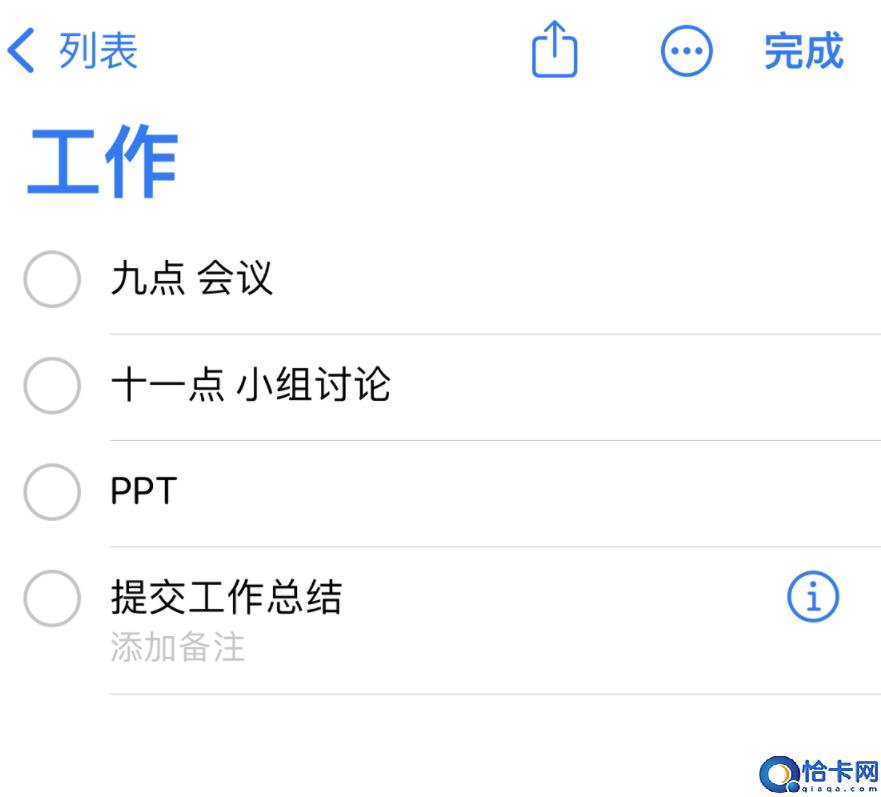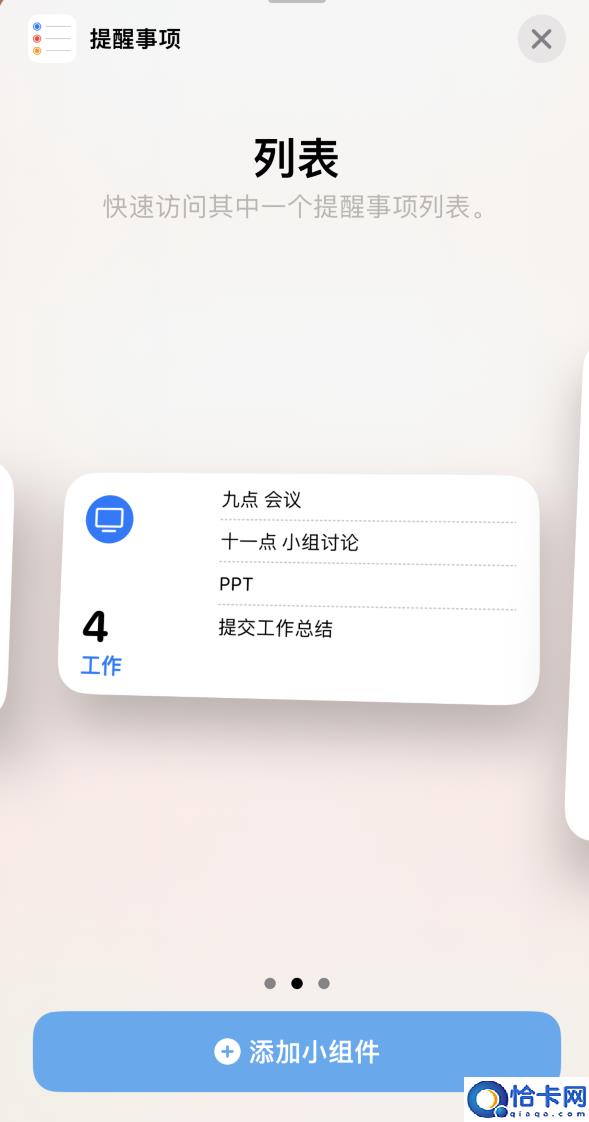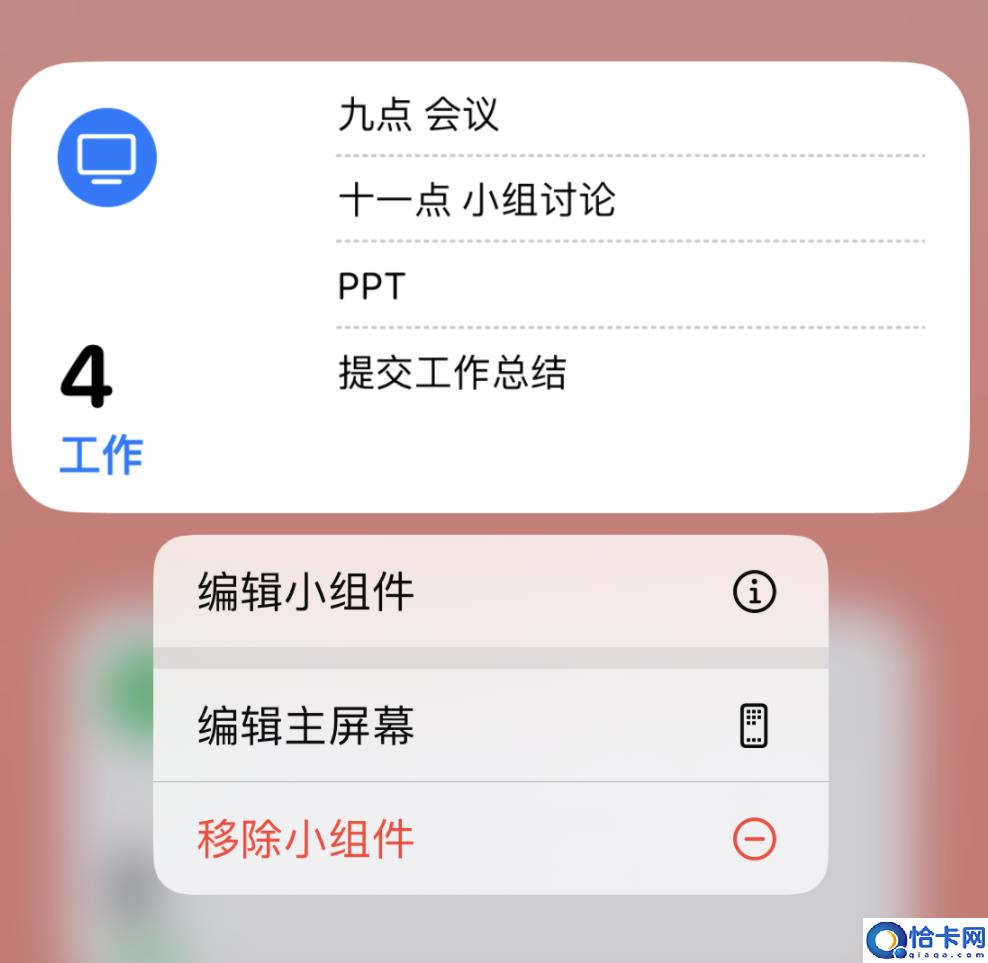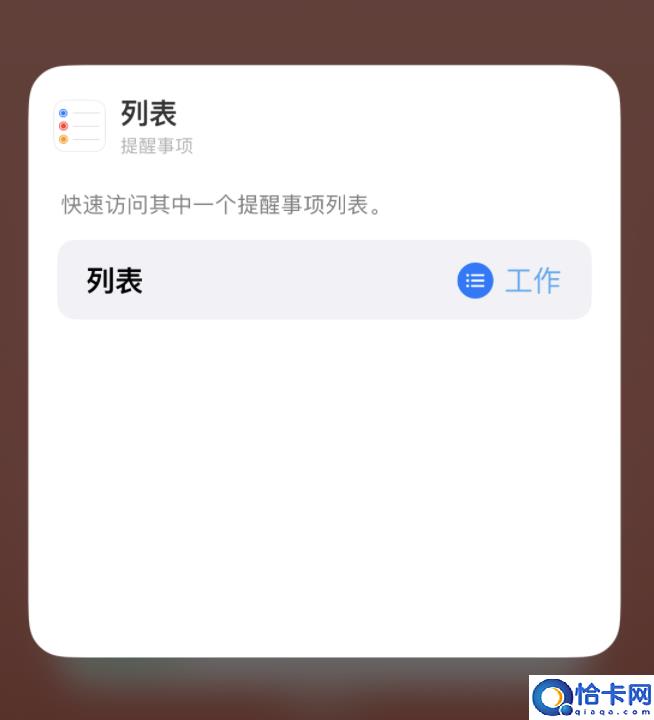小技巧:如何在 iPhone 主屏幕上显示多个不同类型的提醒事项?
每天需要完成的事情有很多,如果担心忘记要做的每件事情,不妨使用 iPhone 提醒事项来记录和提醒。就像这样:
也就是说,你可以在 iPhone 上创建多个不同类型的提醒事项,然后将它们单独放在主屏幕的页面中,这样 iPhone 就成为可以随身携带的简易记事本,帮助你更有条理地安排工作和生活,不遗漏每一件小事。
以下是具体的操作步骤:
一、创建新的提醒事项
1.打开提醒事项应用,点击右下角的“添加列表”,开始创建提醒事项。
2.填写提醒事项的主题,选择你喜欢的颜色或图标,还可以点击“笑脸”图标,选择你喜欢的表情符号。
3.添加主题之后,在该提醒事项中编辑内容,然后点击右上角的“完成”进行保存即可。
4.重复以上步骤,创建多个不同类型的提醒事项。
二、在 iPhone 主屏幕上添加提醒事项小组件
1.在 iPhone 主屏幕任意空白处长按,点击左上角的“+”号,找到提醒事项小组件并进行添加。例如,可以选择提醒事项小组件的第二个样式进行添加。
2.重复以上操作,在同一个主界面中添加多个提醒事项小组件。
3.此时你可能会发现,添加的小组件显示的内容是重复的。只需要长按小组件,然后点击“编辑小组件”,在列表中选择其它分类即可。
4.将不同类型的提醒事项都显示在主界面上后,除了方便随时查看之外,轻点还可直接进入提醒事项应用中进行编辑。
本文来源于自【爱思助手】,如有疑问可去官网了解更多信息
相关文章
- 苹果iPhone14锁屏轮换壁纸设置方法
- iOS 16中的安全检查有什么用?如何开启?
- iPhone14 如何抠出有趣的图片并用 iMessage 分享给好友?
- 中国广电 iPhone 14 系列合约套餐多少钱?值得购买吗?
- iOS 17支持第三方应用商店服务要收费吗?是否全球开放?
- 苹果iPhone 14频繁自动重启怎么办?
- 使用 iPhone 会被应用监听或跟踪活动吗?如何关闭?
- iPhone 14可以批量抠图吗?iOS16批量抠图方法
- iPhone14计算器使用小技巧
- 如何使用iPhone 14手机压缩文件?
- 苹果 iOS 16.6 开发者预览版 Beta更新内容及升级方法
- 升级iOS 16.5后无法使用闪电转 USB 3 相机转换器怎么办?
- iOS 16.5正式版升级_iOS 16.5正式版一键刷机教程
- iOS 15.7.6 正式版升级_iOS 15.7.6 正式版一键刷机教程
- iPhone 15起步价多少?最贵的iPhone 15要超二万吗?
- 苹果 iOS / iPadOS 16.5 正式版更新内容及升级方法